Давний запрос на iPhone был способом быстрого просмотра и подключения к доступным сетям Wi-Fi и устройствам Bluetooth без необходимости копаться в приложении Настройки. С iOS 13 Apple наконец-то встроила эту важную функцию в Центр управления, предоставляя вам быстрый доступ к настройкам беспроводной сети из любого места, включая экран блокировки.
Новая функция основана на карточке сетевых настроек Центра управления, представленной в iOS 11, которая предоставляет только опции для включения и выключения Wi-Fi и Bluetooth. Теперь вы можете переключиться на другую сеть Wi-Fi, отключить клавиатуру Bluetooth или подключить наушники или динамики Bluetooth. И все это можно выполнить в Центре управления с помощью жестов 3D Touch или длительных нажатий.
Начните со скольжения, чтобы открыть Центр управления. Для iPhone с Touch ID проведите пальцем вверх от нижней части экрана. На iPhone с Face ID проведите пальцем сверху вниз справа. Затем, нажмите твердо или долго нажмите на карту в левом верхнем углу, которая показывает элементы управления для Режима полета, Сотовых данных, Wi-Fi и Bluetooth.
После этого карта развернется, чтобы отобразить все перечисленные параметры настройки сети, а также AirDrop и Personal Hotspot. Здесь нас интересуют только элементы управления Wi-Fi и Bluetooth, поскольку у других нет дополнительных возможностей, которых не было в iOS 12.
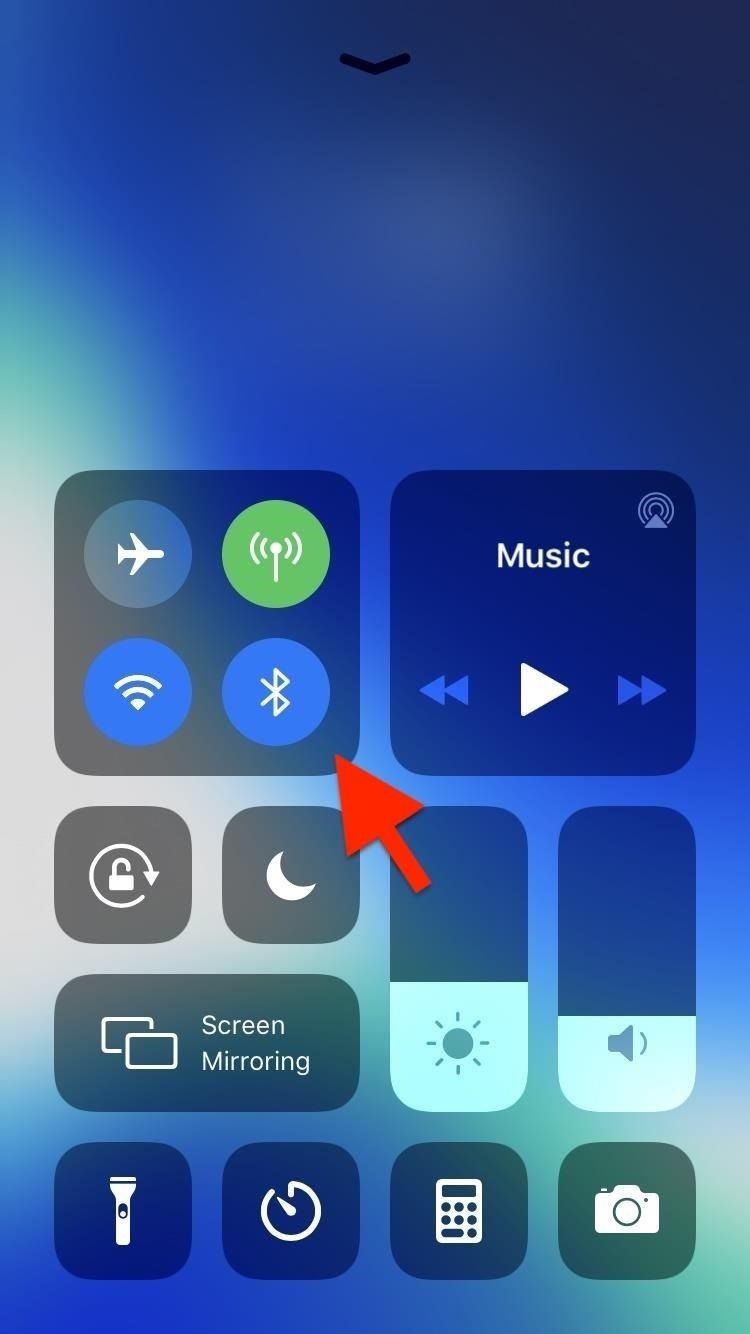
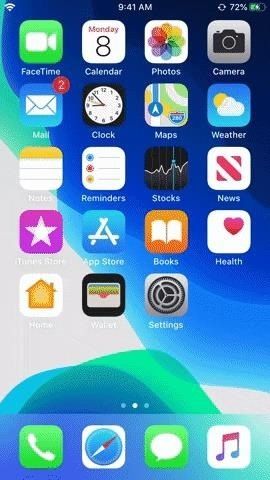
Вариант 1: переключение сетей Wi-Fi Открыть настройки
Сильно нажмите или удерживайте нажатой клавишу Wi-Fi. Откроется новая карта, показывающая доступные сети Wi-Fi, к которым вы можете подключиться.
Нажмите любую сеть, чтобы подключиться к ней. Если в сети не требуется пароль или если вы ранее подключались к сети, вы будете подключены немедленно. Если в сети требуется пароль, вам будет предложено разблокировать ваш iPhone (если он еще не установлен). После этого откроется приложение «Настройки», в котором вы сможете ввести пароль. Если вы уже подключены к сети и ничего не нажимаете, ничего не произойдет, поэтому вы не можете отключиться от текущей беспроводной сети таким образом. Только включайте или выключайте Wi-Fi.
Помимо переключения и подключения к сетям Wi-Fi, вы можете нажать кнопку «Настройки Wi-Fi» внизу, чтобы перейти к разделу Wi-Fi приложения «Настройки».
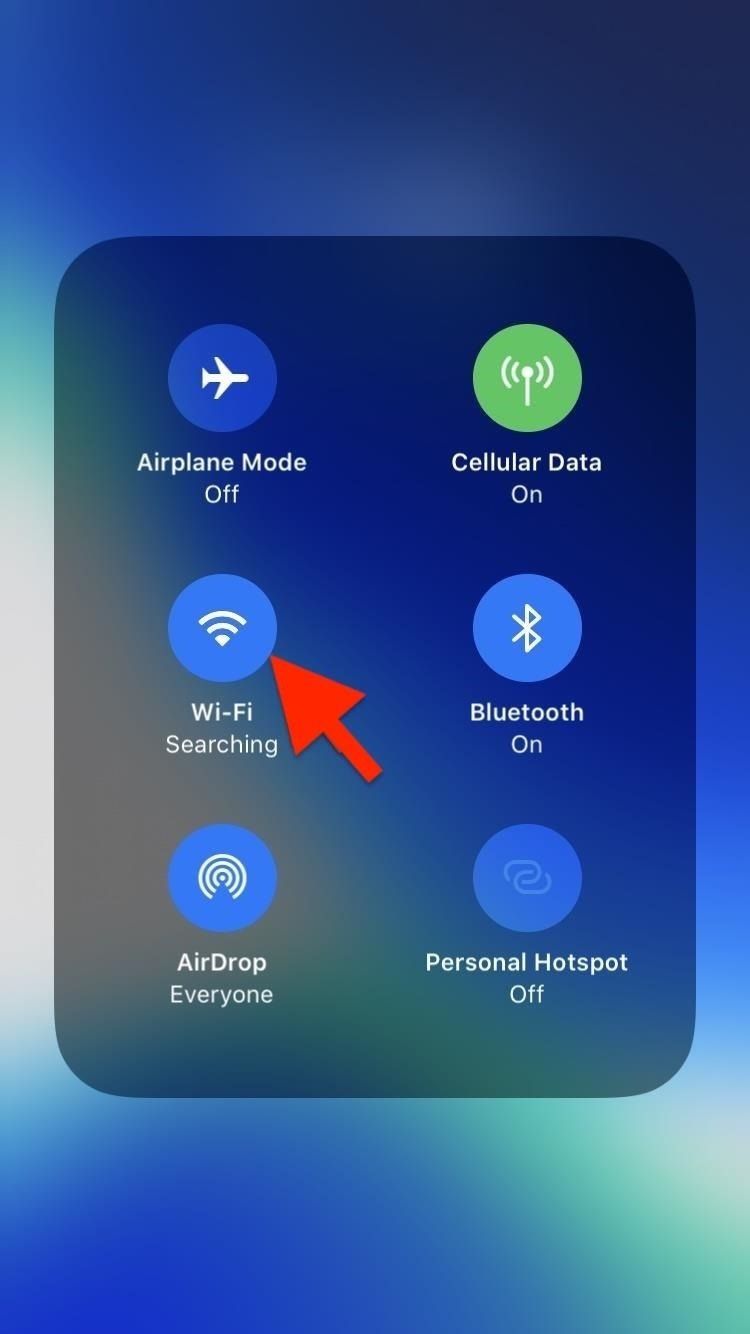
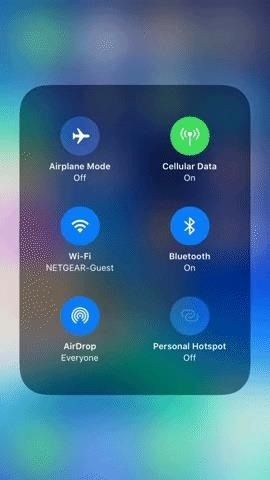
Вариант 2. Подключите устройства Bluetooth, отключите Открыть настройки
Сильно нажмите или удерживайте нажатой клавишу Bluetooth. Перед поиском устройств для подключения, iOS потребует, чтобы вы разблокировали устройство, если это еще не сделано. Если у вашего iPhone есть Face ID, отсканируйте ваше лицо. Если у вас есть Touch ID, положите на него палец или щелкните по нему, в зависимости от настроек. В качестве альтернативы, независимо от того, используете ли вы Face ID или Touch ID, вы можете вместо этого ввести свой пароль.
После разблокировки отобразится список доступных устройств Bluetooth. Аналогично настройкам Wi-Fi, устройства Bluetooth, которые уже были сопряжены, подключатся, как только вы нажмете на них. Для тех, кто не был подключен, потребуется настройка для настройки в приложении «Настройки».
В отличие от Wi-Fi, вы также можете отключиться от устройств, которые уже подключены к вашему iPhone. Просто нажмите на устройство, и оно отключится. Это может пригодиться, когда вы все еще подключены к устройству, которое больше не используете, например, к динамику в другой комнате или внешней клавиатуре.
Помимо подключения или отключения устройств Bluetooth, вы можете нажать кнопку «Настройки Bluetooth» внизу, чтобы перейти к разделу Bluetooth приложения «Настройки». Это было бы необходимо, если есть устройство Bluetooth, к которому вы хотите подключиться, которое еще не сопряжено с вашим iPhone, так как вам необходимо сначала выполнить сопряжение в настройках, прежде чем вы сможете его увидеть.
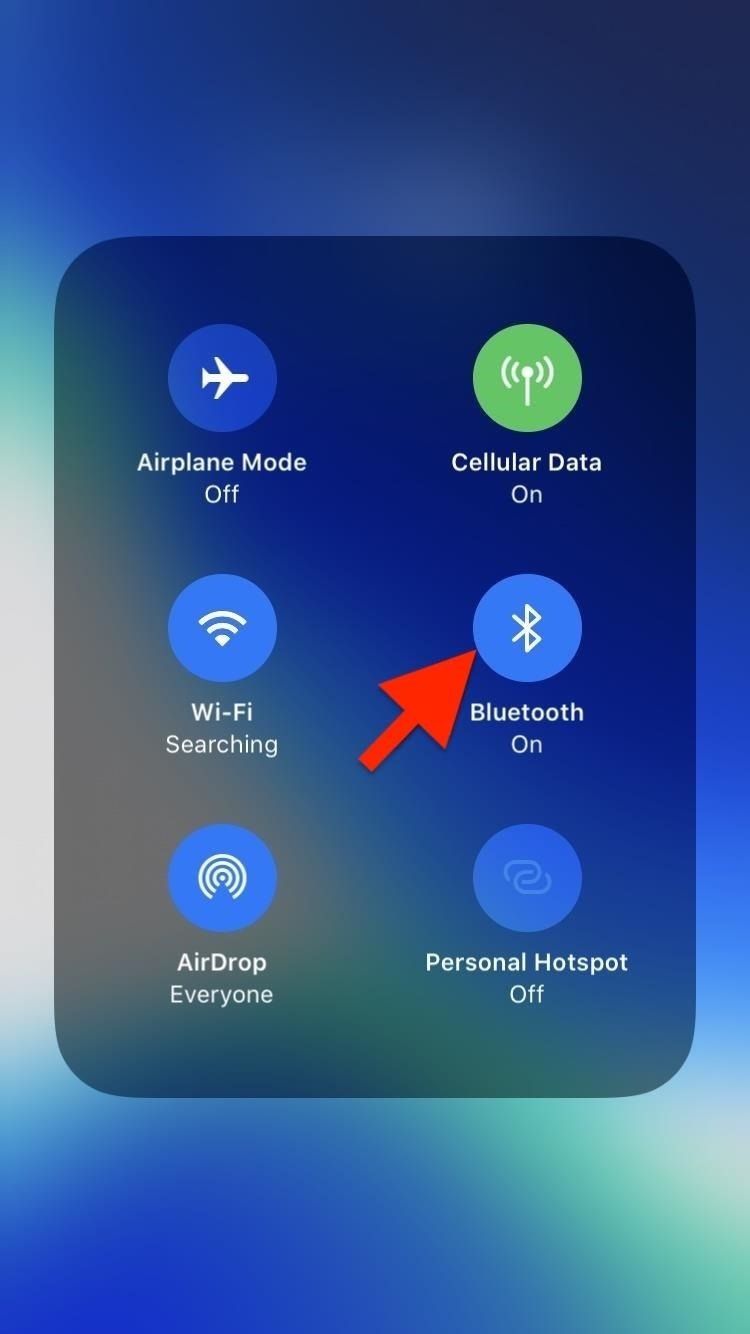
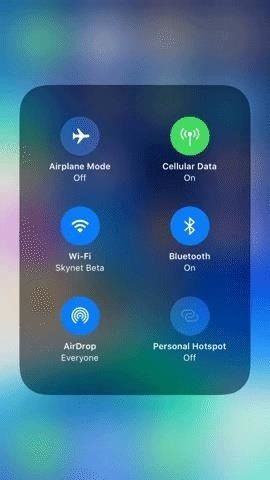
Поскольку сегодня доступно очень много беспроводных устройств, особенно в последние годы с удалением разъема для наушников, очень важно иметь возможность быстро и легко управлять беспроводными соединениями. Центр управления всегда казался очевидным местом для обработки этих подключений, а в iOS 13 последняя большая функциональная дыра в Центре управления наконец-то заполнена.
Оцените статью!
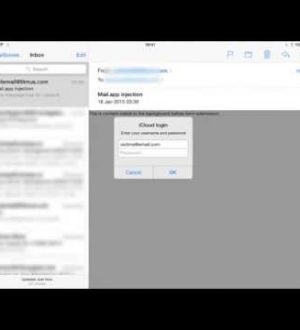


Отправляя сообщение, Вы разрешаете сбор и обработку персональных данных. Политика конфиденциальности.